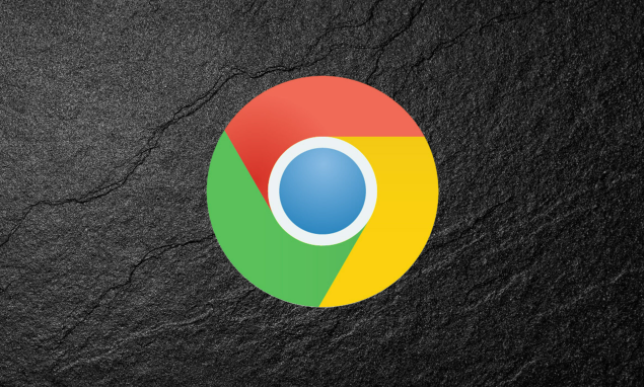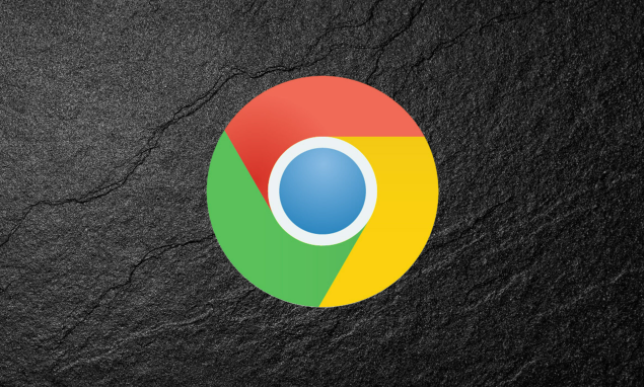
如何加密保护Chrome书签
在日常使用中,浏览器的书签功能帮助我们快速访问常用网站,但同时也可能涉及到隐私问题。如果你不希望别人轻易查看你的Chrome书签,可以通过以下步骤来加密保护你的书签文件。
第一步:导出书签
1. 打开Chrome浏览器:在Windows或Mac上启动Google Chrome浏览器。
2. 进入书签管理器:点击浏览器右上角的三点菜单按钮,选择“书签” > “书签管理器”,或者直接按快捷键`Ctrl+Shift+O`(Windows)/`Command+Shift+O`(Mac)。
3. 导出书签:在书签管理器中,点击右上角的三点菜单按钮,然后选择“导出书签”。系统会提示你选择保存位置和文件名,建议保存为HTML文件。
第二步:加密书签文件
1. 选择加密工具:你可以使用多种工具来加密你的书签文件,例如WinRAR、7-Zip等压缩软件,或者专门的文件加密软件如AxCrypt。
2. 压缩并加密:以WinRAR为例,右键点击刚才导出的书签HTML文件,选择“添加到压缩文件…”。在弹出的对话框中,设置好压缩文件名和保存路径,然后在“高级”选项卡中设置密码,勾选“加密文件名”,最后点击“确定”。
3. 删除原文件:为了安全起见,建议将原始的未加密HTML书签文件删除,只保留加密后的压缩文件。
第三步:重新导入加密的书签
1. 解密书签文件:当你需要使用这些书签时,首先需要解密。找到加密的压缩文件,右键点击它,选择“解压到当前文件夹…”,输入之前设置的密码进行解密。
2. 导入书签:打开Chrome浏览器,再次进入书签管理器,点击右上角的三点菜单按钮,这次选择“导入书签”。在弹出的对话框中,选择刚才解密出来的书签HTML文件,然后点击“打开”。
3. 确认导入:书签导入完成后,你可以在书签管理器中看到所有被加密前的书签内容,现在它们已经安全地存储在你的浏览器中了。
通过以上步骤,你可以有效地加密保护你的Chrome书签,防止他人未经授权访问你的私人浏览记录。记得妥善保管好加密密码和解密后的文件,以免造成不必要的麻烦。希望这篇教程对你有所帮助!